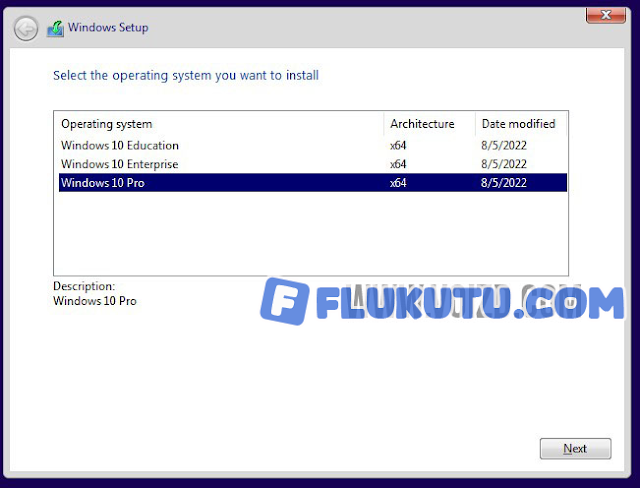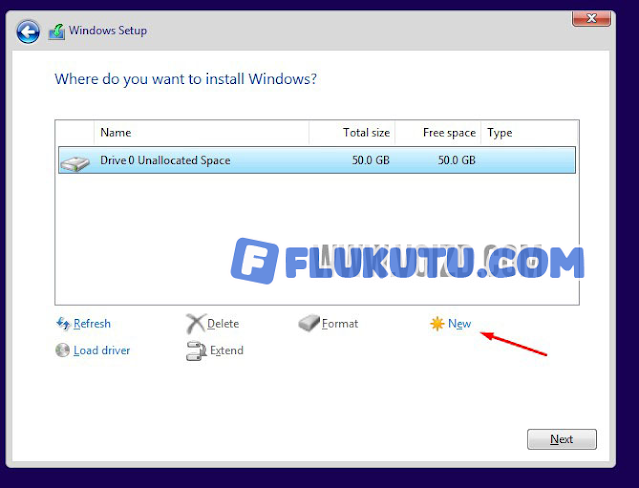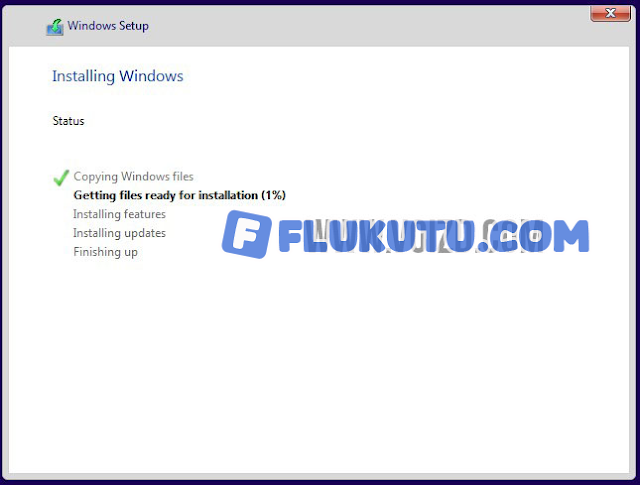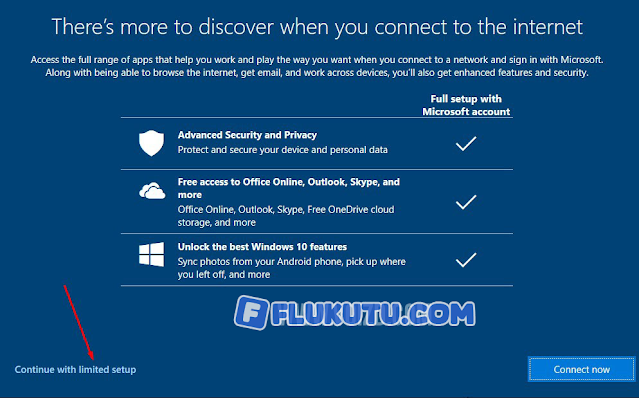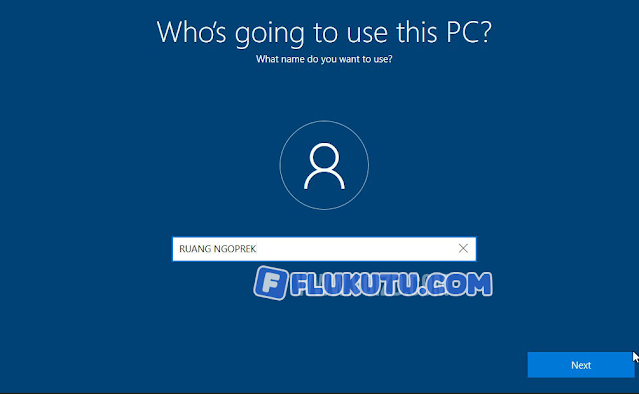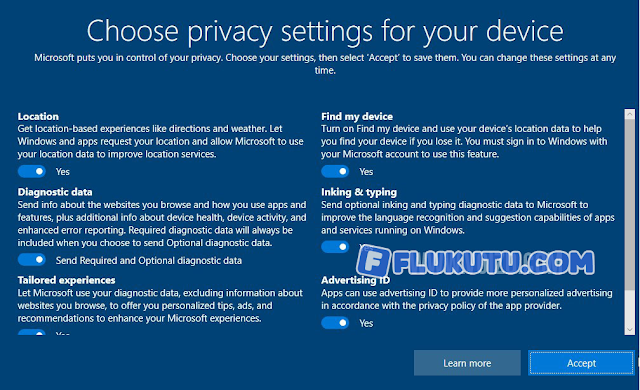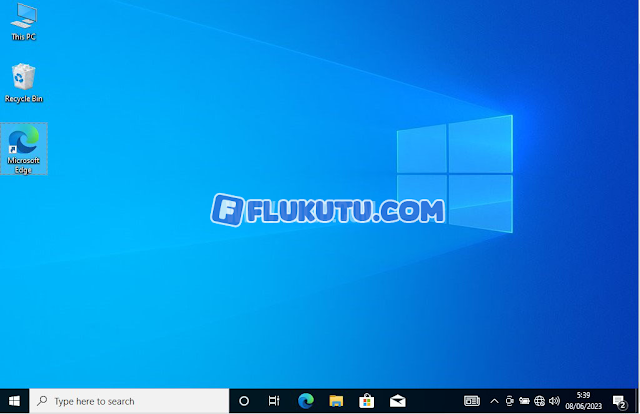Flukutu.com – Cara Install Window 10, Windows 10 merupakan salah satu sistem operasi yang dirilis oleh Microsoft Corp. untuk menyempurnakan versi-versi Windows yang sebelumnya. Banyak yang mengatakan bahwa Windows 10 merupakan penggabungkan dari dua versi Windows sebelumnya, yaitu Windows 7 dan Windows 10. Windows 10 sendiri sebenarnya bisa diperoleh secara gratis.
Apabila pengguna telah mendapatkan versi Windows 8 pada perangkat komputer ataupun laptop, maka Windows 10 bisa didapatkan secara gratis dengan melakukan update dari versi Windows 8 atau Windows 8.1.
Meski dikatakan sebagai penggabungan fitur dari Windows 7 dan Windows 8, nyatanya Windows 10 memiliki begitu banyak fitur, dimana beberapa di antaranya benar-benar baru dan tentunya sangat berguna bagi pengguna.
Fitur-Fitur Unggulan Windows 10
- Virtual Desktop
- Windows Sandbox
- Task Manager
- DirectX 12
- PIN
Cara Install Windows 10
1. Pertama-tama silahkan anda siapkan master windows 10 baik itu dalam bentuk CD maupun USB Bootbable.
2. Jika anda belum memiliki master Windows 10 anda bisa mengunduhnya
Disini, dan
Usb Bootble.
3. Langkah Selanjutnya silahkan colok usb bootble ke komputer
4. Hidupkan komputer lalu tekan tombol F9 (Laptop merk HP), F11 (Komputer Dekstop), F12 ( Laptop)
5. Selanjutnya ubah Time Currency format menjadi Indonesia, lalu klik Next.
6. Selanjutnya klik Install Now.
7. Selanjutnya pilih operating system nya , misal windows 10 Pro, lalu klik Next.
8. Ceklist pada I Aceept the license terms. lalu klik Next.
9. Selanjutnya klik Custom : Install Windows Only (Advance).
10.Selanjutnya klik New, lalu Apply.
11. Selanjutnya pilih Partisi yang akan di insatall windows 10, lalu klik Next.
12. Tunggulah beberapa saat hingga proses selalnjutnya.
13. Silahkan pilih Region, Misalnya Indonesia. lalu klik Yes.
14. Pilih Keyboard Layout, US, lalu klik Yes.
15. Silahkan Klik Skip.
16. Klik I Don’t have internet.
17. klik Continue with limited setup.
18. Beri nama User Komputer anda lalu klik Next.
19. Selanjutnya isikan password, jika tidak ingin memberi passowrd pada komputer klik Next.
20. Selanjutnya klik Accept.
21. Finish
Komputer anda telah terinstall windows 10, dan siap digunakan.
Demikianlah artikel kali ini tentang cara install windows 10 lengkap dengan gambar. semoga dapat bermanfaat.